
[Terpecahkan] Bagaimana Cara Berbagi Foto iCloud Menggunakan Berbagi Foto iCloud?

Dalam keseharian kita, kita sering mengambil foto dalam jumlah besar dengan harapan dapat berbagi momen indah tersebut dengan keluarga dan teman. Perangkat Apple menawarkan solusi mudah - Berbagi Foto iCloud. Panduan ini akan menunjukkan cara menggunakan Berbagi Foto iCloud di iPhone, iPad, atau komputer Anda. Teruslah membaca untuk mempelajari cara berbagi foto iCloud dengan orang-orang yang paling berarti.
Berbagi Foto iCloud adalah layanan yang memungkinkan pengguna Apple berbagi foto dan video dengan orang lain melalui iCloud. Tidak seperti berbagi foto tradisional, Berbagi Foto iCloud bekerja dengan membuat album bersama tempat pengguna dapat memilih untuk berbagi foto dan video tertentu dengan orang-orang terpilih. Pengguna yang diundang dapat menelusuri, menyukai, dan mengomentari konten dan bahkan menambahkan foto mereka sendiri ke album bersama. Setiap album bersama dapat menampung hingga 5.000 foto atau video, dan kontennya tidak menggunakan ruang penyimpanan iCloud Anda.
Apakah penyimpanan iCloud Anda penuh? Baca artikel ini untuk mempelajari cara mengosongkan penyimpanan.
Penyimpanan iCloud Penuh? Inilah yang Harus Dilakukan untuk Mengosongkan Penyimpanan iCloudUntuk mengatur Berbagi Foto iCloud di iPhone atau iPad, Anda perlu memastikan bahwa perangkat Anda masuk ke iCloud dan opsi "Foto" diaktifkan. Berikut langkah-langkahnya:
Langkah 1. Buka aplikasi "Pengaturan" di perangkat Anda.
Langkah 2. Ketuk ID Apple Anda di bagian atas, lalu pilih "iCloud".
Langkah 3. Ketuk "Foto", lalu aktifkan fitur "Album Bersama". ( Album Bersama tidak muncul ?)

Langkah 4. Sekarang Anda dapat membuat dan mengelola album bersama.
Catatan: Dengan dirilisnya iOS 12, Apple mengganti nama fitur berbagi album iCloud menjadi "Album Bersama". Tergantung pada versi iOS Anda, Anda mungkin melihatnya tercantum sebagai Album Bersama atau Berbagi Foto iCloud.
Setelah mengatur Berbagi Foto iCloud di iPhone/iPad Anda, mari kita lihat cara menggunakan fitur berbagi foto Apple ini untuk berbagi foto dengan keluarga Anda atau orang lain di iPhone atau iPad Anda. Mengenai cara berbagi gambar di iPhone, Berikut dua situasinya:
Jika Anda belum memiliki album untuk dibagikan, Anda perlu membuat album baru khusus untuk dibagikan dengan teman dan keluarga. Untuk membuat album bersama baru langsung di iPhone Anda, ikuti langkah-langkah berikut:
Langkah 1. Buka aplikasi "Foto" di iPhone atau iPad Anda.
Langkah 2. Ketuk "Album", lalu pilih ikon "+" dan pilih "Album Bersama Baru".
Langkah 3. Masukkan nama untuk album baru Anda dan ketuk "Berikutnya".
Langkah 4. Tambahkan teman dan keluarga yang ingin Anda ajak berbagi album, lalu ketuk "Buat".
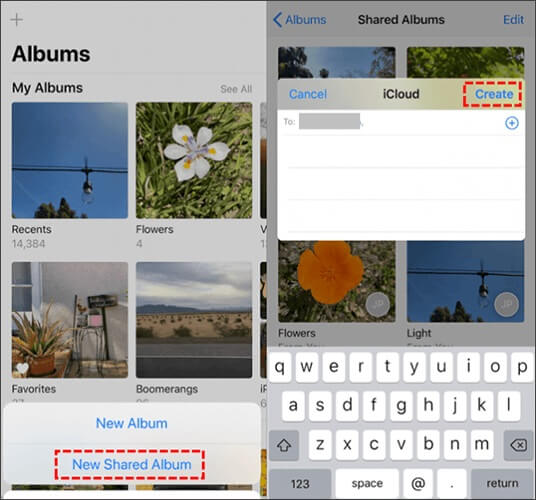
Jika Anda sudah membuat album dan ingin membagikannya, Anda perlu menyalin foto ke album bersama yang baru. Cukup ikuti langkah-langkah berikut untuk membagikan album Anda yang sudah ada:
Langkah 1. Buka aplikasi "Foto".
Langkah 2. Ketuk album yang ingin Anda bagikan, lalu ketuk "Pilih" dan pilih "Pilih Semua".
Langkah 3. Ketuk ikon "bagikan" di pojok kiri bawah, dan dari menu pop-up, pilih "Tambahkan ke Album Bersama".
Langkah 4. Beri nama album bersama Anda dan ketuk "Berikutnya".
Langkah 5. Tambahkan orang yang ingin Anda bagikan albumnya.
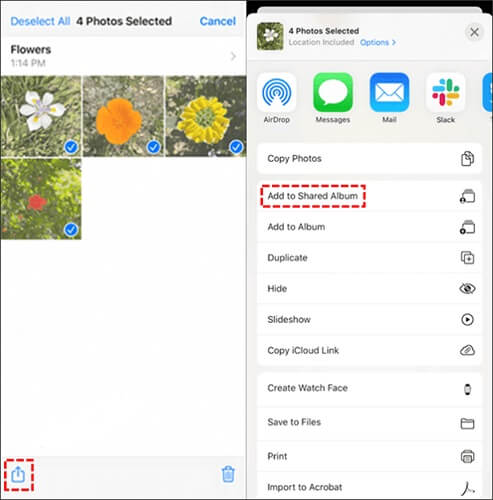
Bonus: Apakah Anda tidak dapat berbagi foto di iPhone atau iPad Anda ? Baca artikel ini untuk mengetahui alasan dan solusinya.
Jika Anda memiliki komputer Mac , Anda juga dapat menggunakan fitur Berbagi Foto iCloud di aplikasi Foto Mac Anda untuk berbagi foto melalui iCloud. Sebelum memulai, pastikan Anda masuk ke iCloud dengan ID Apple Anda.
Berikut ini cara melakukan berbagi foto iCloud di Mac :
Langkah 1. Buka aplikasi "Foto" dan buka "Foto" > "Preferensi" dari bilah menu.
Langkah 2. Pilih tab "iCloud".
Langkah 3. Di bagian bawah, centang kotak "Album Bersama".

Langkah 4. Di aplikasi "Foto", buka menu sebelah kiri, arahkan kursor ke "Album Bersama", dan klik ikon "+". Beri nama album Anda, undang orang, dan tambahkan komentar jika diinginkan. Kemudian, klik "Buat".
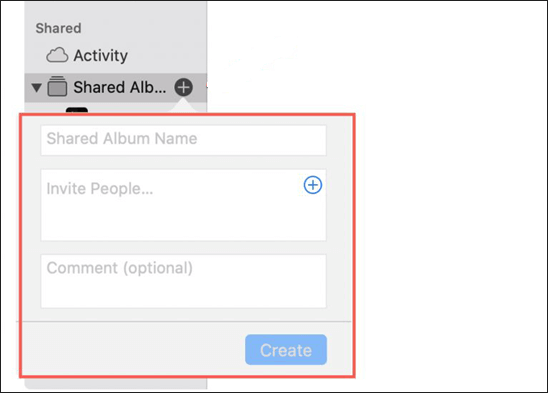
Langkah 5. Klik ikon "bagikan" di bagian atas layar. Dari menu drop-down, pilih "Album Bersama", pilih album yang ingin Anda tambahi foto, dan pilih foto yang ingin Anda sertakan.
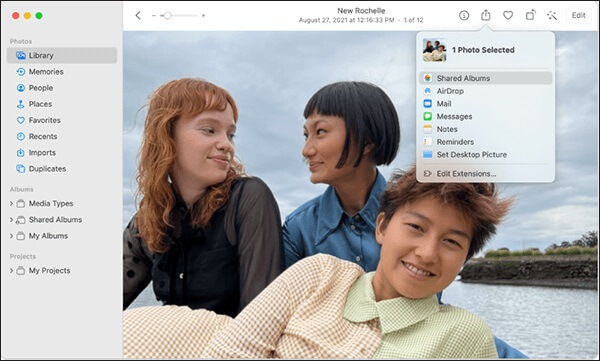
Jika Anda ingin berbagi foto dari Foto iCloud menggunakan komputer Windows , Anda perlu mengunduh dan menginstal perangkat lunak iCloud untuk Windows .
Berikut cara berbagi foto iCloud dengan keluarga di Windows :
Langkah 1. Luncurkan iCloud untuk Windows dan masuk dengan ID Apple Anda.
Langkah 2. Centang kotak "Foto", lalu klik "Opsi" di sebelah opsi "Foto".
Langkah 3. Centang kotak "Berbagi Foto iCloud". Klik "Selesai", lalu klik "Terapkan".

Langkah 4. Sekarang Anda dapat membuat album bersama dan mengundang orang lain untuk melihat foto Anda. Buka "File Explorer" di komputer Anda, lalu pilih "iCloud Photos" dari sidebar kiri.
Langkah 5. Klik tombol "Album bersama baru" di bagian atas layar.
Langkah 6. Masukkan alamat email iCloud orang yang ingin Anda undang, beri nama album bersama Anda, dan klik "Berikutnya".
Langkah 7. Pilih foto yang ingin Anda sertakan dan klik "Selesai". Foto Anda sekarang akan ditambahkan ke album dan dapat dilihat oleh pelanggan lain.

Berbagi Foto iCloud adalah alat canggih yang membantu Anda berbagi dan mengelola foto dan video dengan mudah di berbagai perangkat. Baik Anda pengguna perangkat Apple atau pengguna Windows , Berbagi Foto iCloud menyediakan cara yang nyaman untuk berbagi konten Anda. Dengan petunjuk terperinci dalam artikel ini, Anda sekarang seharusnya tahu cara berbagi foto iCloud di iPhone, iPad, Mac , dan Windows . Mulailah membuat album bersama Anda hari ini dan bagikan momen spesial itu dengan keluarga dan teman!
Artikel Terkait:
[Dijawab] Apakah Album Bersama Memakan Penyimpanan di iPhone/iCloud?
Perbaiki Tautan iCloud Tidak Berfungsi atau Memuat | Solusi Efektif
Sederhanakan Hidup Anda: Panduan Utama tentang Cara Mengelola Foto iCloud
Apa Yang Terjadi Jika Saya Mematikan Foto iCloud? Semua yang Harus Anda Ketahui

 Lebih Banyak Solusi
Lebih Banyak Solusi
 [Terpecahkan] Bagaimana Cara Berbagi Foto iCloud Menggunakan Berbagi Foto iCloud?
[Terpecahkan] Bagaimana Cara Berbagi Foto iCloud Menggunakan Berbagi Foto iCloud?